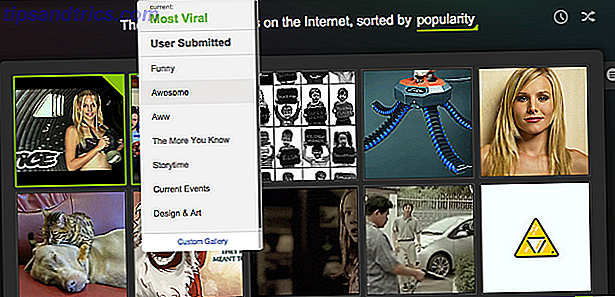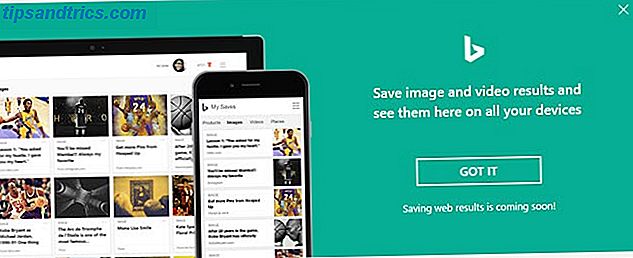Google Now war ein Markenzeichen, als es erstmals auf Android erschien. Informationen, die Ihnen wichtig sind, werden Ihnen gezeigt, ohne dass Sie danach gefragt haben. Es war ziemlich nett und wurde mit der Zeit immer besser.
Jetzt hat das Unternehmen Google Now durch den "Google Feed" ersetzt. Es ist Teil der Google App, und obwohl es im Wesentlichen die gleiche Funktion ist, hat es ein paar Unterschiede.
Eine davon ist das Fehlen von Swipe-To-Find, ein Feature, das in Android üblich ist. Anstatt Google Now-Karten einfach wegzuwischen Was sind Google Now-Karten? 3 Tipps für den Einstieg Was sind Google Now-Karten? 3 Tipps, um Sie zu starten Google Now hat diesen tollen Feed mit Karten gefüllt, die Sie vielleicht nicht kennen, aber Sie sollten. Lesen Sie mehr, wenn Sie damit fertig sind, tippen Sie auf eine Karte auf das Drei-Punkte-Menü und wählen Sie " Diese Geschichte ausblenden" . Aber Sie können swipe-to-entlassen mit ein wenig Arbeit wiederherstellen (das funktioniert möglicherweise nicht auf jedem Gerät).
So wischen Sie Google Feed-Karten ab
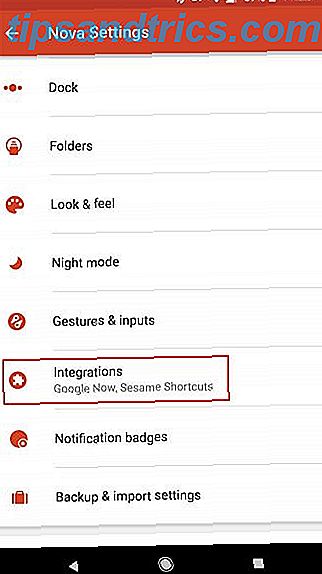

- Installiere zuerst Nova Launcher. Dies ist einer der besten alternativen Android-Launcher, und obwohl es den nativen Feed von Google nicht unterstützt, fügen wir ihn mit einer separaten App hinzu.
- Richten Sie Nova Launcher als Standardstartbildschirm ein, indem Sie nach dem Öffnen die Eingabeaufforderungen befolgen.
- Installieren Sie das Nova Google Companion APK. Hierbei handelt es sich um eine Workaround-App, bei der der Google Now-Feed in Nova Launcher als linker Bildschirm für den einfachen Zugriff hinzugefügt wird. (Sie müssen Sideload die App So laden Sie jede Datei auf Ihrem Android Phone oder Tablet Sideload jede Datei auf Ihr Android Phone oder Tablet Sie haben vielleicht schon einmal den Ausdruck "Sideloading", aber was bedeutet das? Und Wie können Sie Apps oder Dateien seitenweise laden? Lesen Sie mehr, da es nicht von Google Play stammt.
- Sobald Sie das Google Now-APK heruntergeladen haben, tippen Sie es in Ihrer App-Schublade an, um es zu integrieren. Öffnen Sie dann die App " Nova-Einstellungen" auf Ihrem Telefon.
- Wählen Sie in der Liste Integrationen aus und aktivieren Sie Google Now-Seite .
- Streichen Sie einfach zum Startbildschirm ganz links, um auf den Google Now-Feed zuzugreifen.
Da es sich bei dieser Nova-App nicht um die neueste Google-Feed-Version handelt, enthält sie immer noch die Geste "Wischen zum Ablehnen". Das bedeutet, dass Sie nicht den neuesten Look des Google-Feeds erhalten, aber es lohnt sich, aufzugeben, wenn Sie wirklich gerne zum Kartenauslesen wischen.
Wenn Sie Nova jetzt verwenden, sollten Sie ein Upgrade auf Nova Launcher Prime durchführen, um auf die leistungsstarken Funktionen zugreifen zu können. 10 Power User Tipps und Tricks für Nova Launcher Prime auf Android 10 Power User Tipps und Tricks für Nova Launcher Prime auf Android Nova Launcher Prime ist ohne Zweifel das Beste Launcher auf Android, und mit diesen Tipps und Tricks kann es noch besser sein. Weiterlesen .